无法访问我的新浪邮箱
作者:佚名 来源:未知 时间:2025-01-31
我的新浪邮箱打不开?别急,一步步教你解决!

最近有不少朋友向我反映,自己的新浪邮箱打不开了,无论是在电脑上还是在手机上,总是无法顺利登录。面对这种情况,不要着急,今天我将为大家详细讲解一些常见的原因以及解决方法,希望能帮到遇到同样问题的你。

一、确认网络是否正常
首先,遇到无法打开新浪邮箱的情况,我们需要确认自己的网络是否正常。可以通过以下几步来检查:
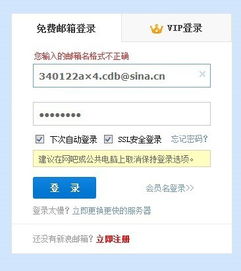
1. 检查网络连接:查看电脑或手机上的网络连接是否稳定。可以尝试打开其他网站或应用,看看是否能够正常访问。

2. 更换网络环境:如果可能的话,试着更换一个网络环境,比如从家里的WiFi切换到4G网络,或者从办公室的网络切换到另一个WiFi,看看问题是否依旧存在。
二、浏览器或应用的问题
有时候,新浪邮箱打不开是因为你使用的浏览器或邮箱应用出现了问题。这里有几个解决办法:
1. 清理浏览器缓存:浏览器缓存过多可能导致网页加载不正常。可以尝试清理浏览器缓存,重新打开新浪邮箱看看问题是否解决。具体清理缓存的方法因浏览器而异,一般可以在浏览器的设置或选项中找到。
2. 更换浏览器:如果你使用的是IE浏览器,由于该浏览器可能存在兼容性问题,可以尝试使用Chrome、Firefox等其他浏览器打开新浪邮箱。
3. 更新邮箱应用:如果你是在手机上使用邮箱应用,可以尝试更新应用到最新版本,或者卸载重新安装,看看是否能解决问题。
三、账户和密码的问题
有时候,账户和密码的问题也会导致无法登录新浪邮箱。
1. 确认账户和密码是否正确:确认自己输入的账户和密码是否正确,特别是大小写和特殊字符,这些都可能影响登录。
2. 找回密码:如果忘记了密码,可以通过新浪邮箱的找回密码功能进行重置。一般来说,找回密码的方式包括通过备用邮箱、手机号验证码等。
3. 检查账户是否被冻结:如果你的账户长时间未登录,或者存在异常登录行为,新浪可能会暂时冻结你的账户。这种情况下,需要联系新浪客服进行解冻。
四、服务器或系统维护
新浪邮箱作为一个大型邮箱服务提供商,有时候会因为服务器维护或系统升级而暂时关闭部分服务。
1. 查看新浪官方公告:可以访问新浪官网或者新浪邮箱的官方社交媒体平台,查看是否有关于服务器维护或系统升级的公告。
2. 等待一段时间:如果确认是服务器或系统维护导致的无法登录,建议耐心等待一段时间,等维护完成后再进行登录。
五、使用网页版或客户端的兼容性问题
有些用户可能习惯使用新浪邮箱的网页版,而另一些用户则喜欢使用客户端。这里分别讲解一下两者可能遇到的问题。
网页版新浪邮箱打不开
1. 启用JavaScript:有时候,网页版新浪邮箱需要用到JavaScript,如果你的浏览器禁用了JavaScript,可能会导致网页无法正常显示。可以在浏览器的设置中启用JavaScript。
2. 检查插件和扩展:有些浏览器插件或扩展可能会干扰新浪邮箱的正常使用。可以尝试禁用一些插件或扩展,看看问题是否解决。
客户端新浪邮箱打不开
1. 配置是否正确:如果使用客户端(如Outlook、Foxmail等)来登录新浪邮箱,需要确保客户端的配置信息是正确的。特别是POP3/IMAP等协议的设置,需要按照新浪邮箱的官方指南进行设置。
2. 检查服务器地址和端口:确认客户端中设置的服务器地址和端口是正确的。新浪邮箱的POP3和IMAP服务器地址以及端口号可以在新浪邮箱的官方网站上找到。
六、联系新浪客服
如果尝试了以上所有方法,仍然无法打开新浪邮箱,那么最后一步就是联系新浪客服了。
1. 查找客服联系方式:可以在新浪官网或新浪邮箱的官方页面上找到客服的联系方式,包括电话、在线客服、邮箱等。
2. 详细描述问题:在联系客服时,尽量详细描述你遇到的问题,包括登录时出现的错误信息、你已经尝试过的解决办法等。
3. 保持耐心:由于新浪客服可能需要处理大量的用户问题,可能需要等待一段时间才能得到回复。保持耐心,积极与客服沟通,相信问题最终会得到解决。
七、一些额外的建议
1. 定期备份邮件:无论使用什么邮箱服务,都应该定期备份重要的邮件。可以将邮件导出为本地文件,或者保存到云存储服务中。
2. 使用多种验证方式:为了账户的安全,建议启用多种验证方式,如短信验证码、备用邮箱等。这样在忘记密码或者账户被异常登录时,可以更快地找回账户。
3. 保持警惕:在使用邮箱时,要注意防范钓鱼邮件和诈欺邮件。不要随意点击邮件中的链接或下载附件,特别是来自陌生人的邮件。
结语
遇到新浪邮箱打不开的问题时,不要慌张。按照以上步骤一步步排查,相信问题一定能得到解决。如果问题依然存在,不要犹豫,立刻联系新浪客服。希望这篇文章能帮助到遇到同样问题的你,祝你顺利解决新浪邮箱登录问题!






























